何という事はないのですが、環境変数の編集の手順とメモです。
Windows Server 2016 を使っています。
環境変数ダイアログまでの道のりはいろいろとルートがありますが、個人的に「検索」が最短だと思います。
環境変数の編集
Contents
環境変数を編集する手順。
Windows を検索 のアイコンをクリックして、
キーワード入力欄に「環境変数」と入力。
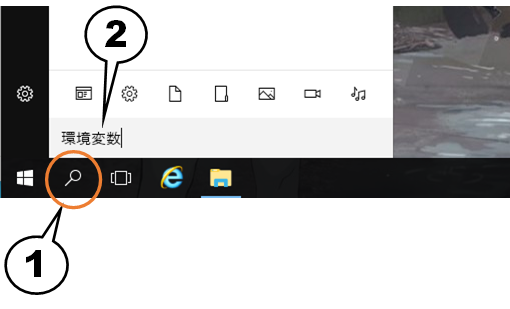

検索結果から「環境変数を編集」をクリックします。
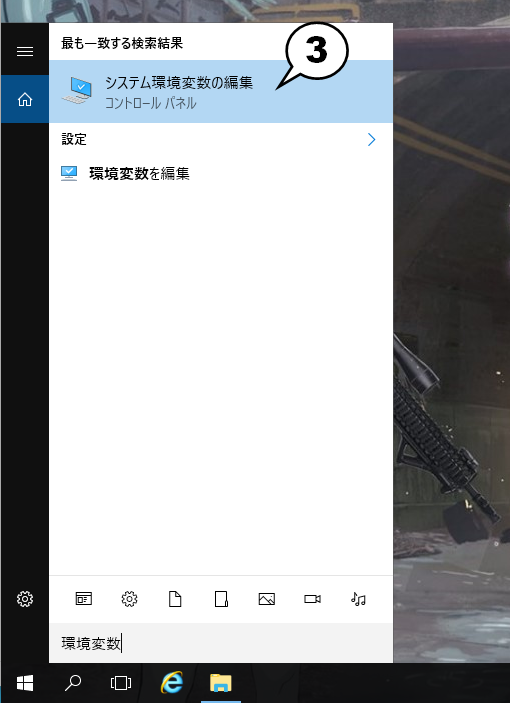

「環境変数(N)…」をクリックします。
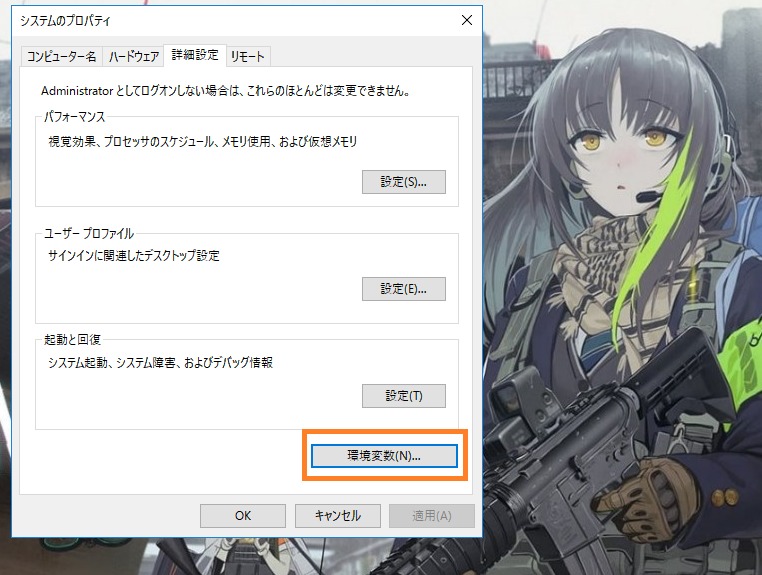

ユーザー、システムそれぞれの欄で、編集する環境変数を選択した状態で「編集」ボタンをクリックします。
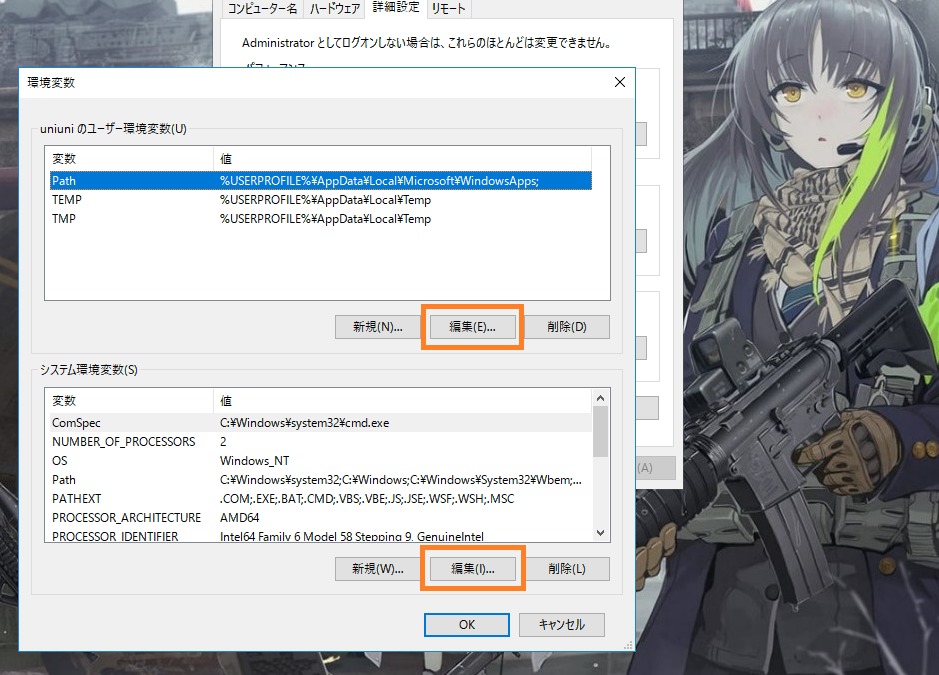
ユーザー環境変数はユーザー固有の環境変数、
システム環境変数はシステム全体の値で全ユーザー共通の設定になります。

値を編集してOK をクリック。
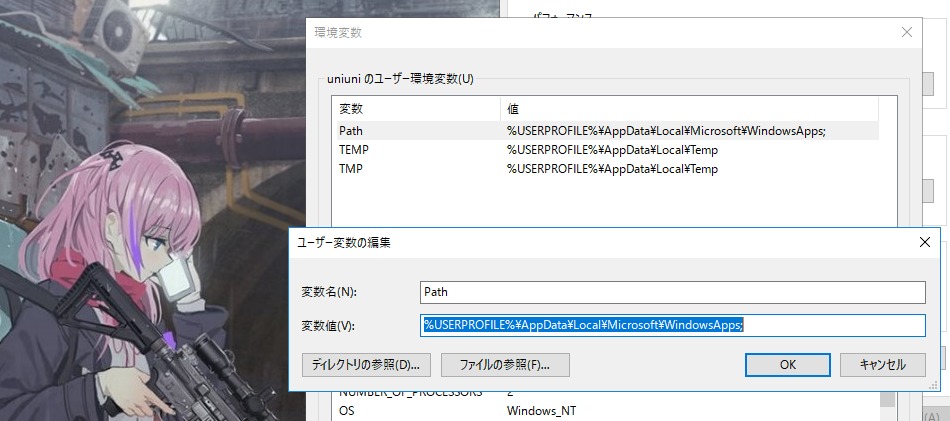

編集が完了したら、「OK」をクリックして終了です。
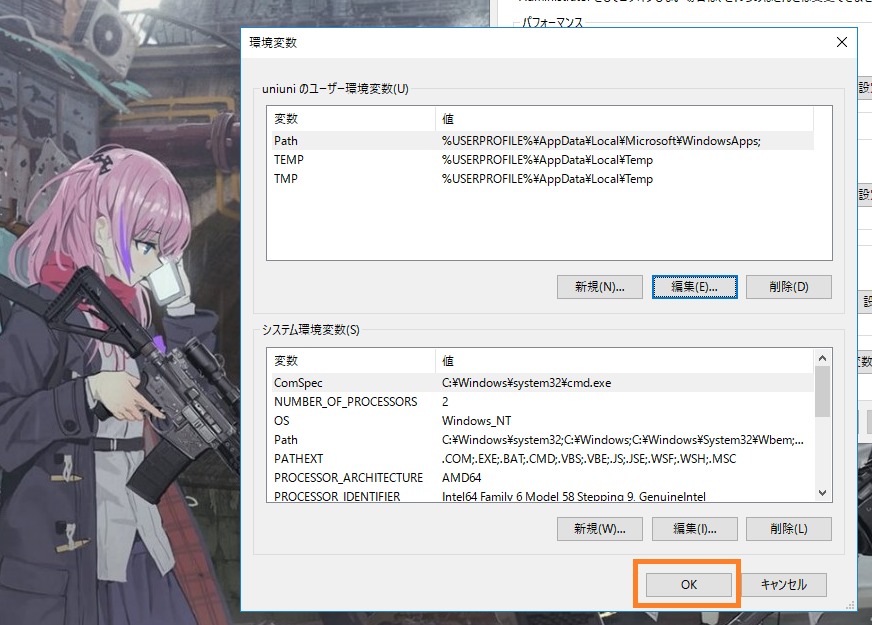
PATH の編集について。
「;」で複数に区切れます。
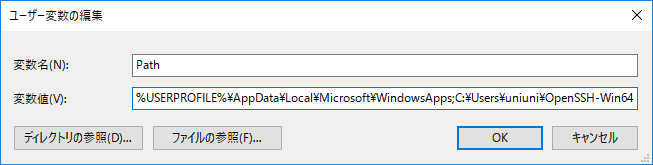
複数値ある場合は、編集画面が変化。
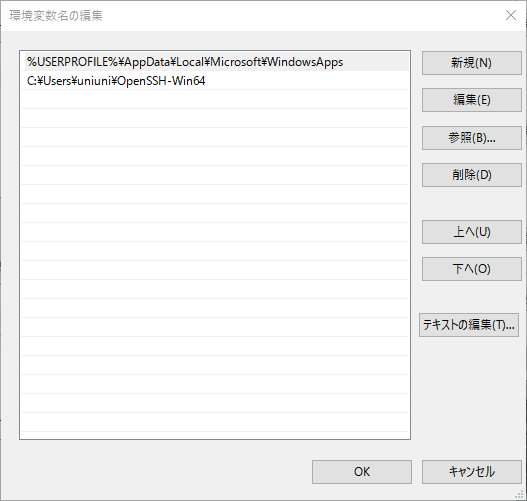
%*****%
%***% は環境変数を使った書き方です。
%USERPROFILE% はシステムが用意した値で、ユーザーのディレクトリを指します。
つまりログインユーザーがuniuni なら「C:\Users\uniuni」を示します。
これはユーザーごとに変更されるので汎用性が高い書き方になります。
その他にもいろいろとあります。
Tipsfound › Windows 10 › 環境変数の一覧と既定値
ちなみに自分でも設定できる。
こんな感じでも定義できるみたい。
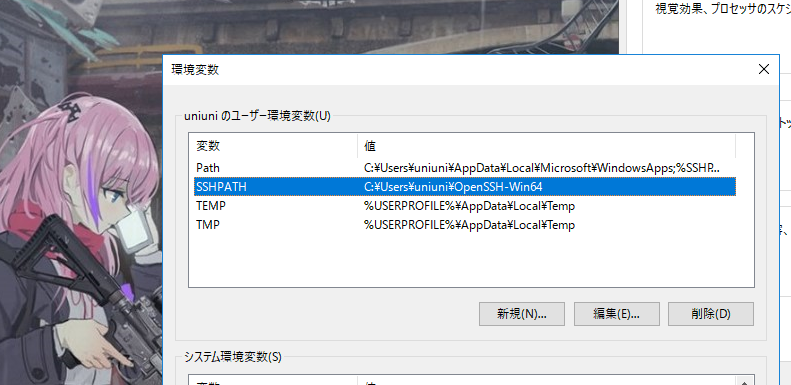
環境変数の追加
追加する場合は、「新規(W)…」をクリック。
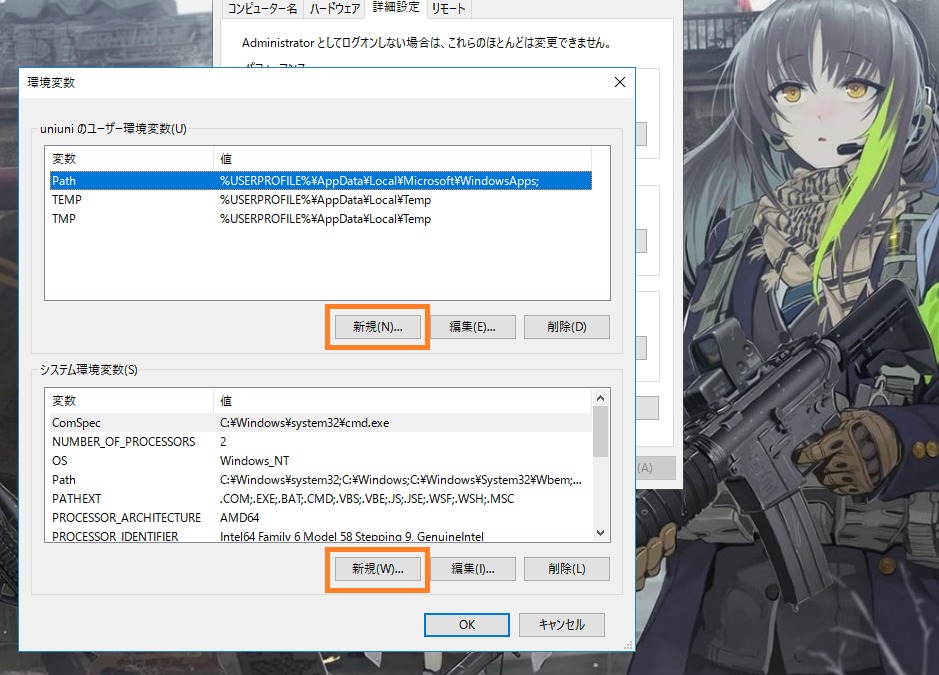
「環境変数を編集」ショートカットについて。
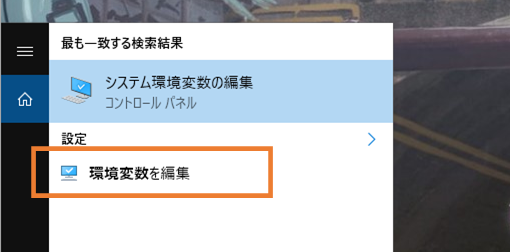

環境変数を編集を選択した場合は、環境変数ダイアログが直接開くので一手減りますが、システム環境変数が編集できない。
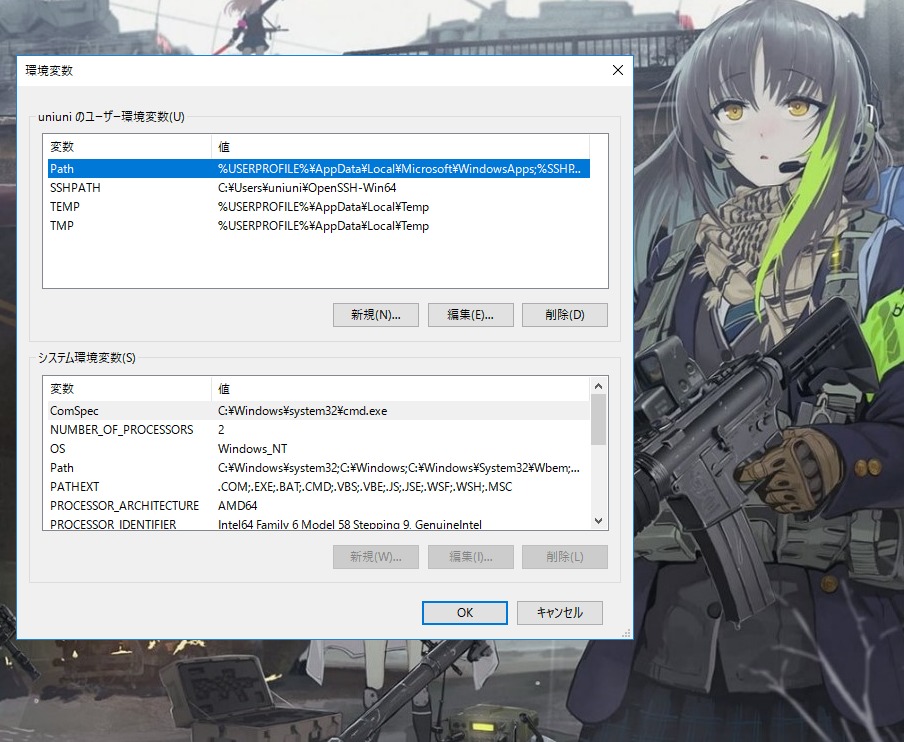
(Visited 1,590 times, 1 visits today)
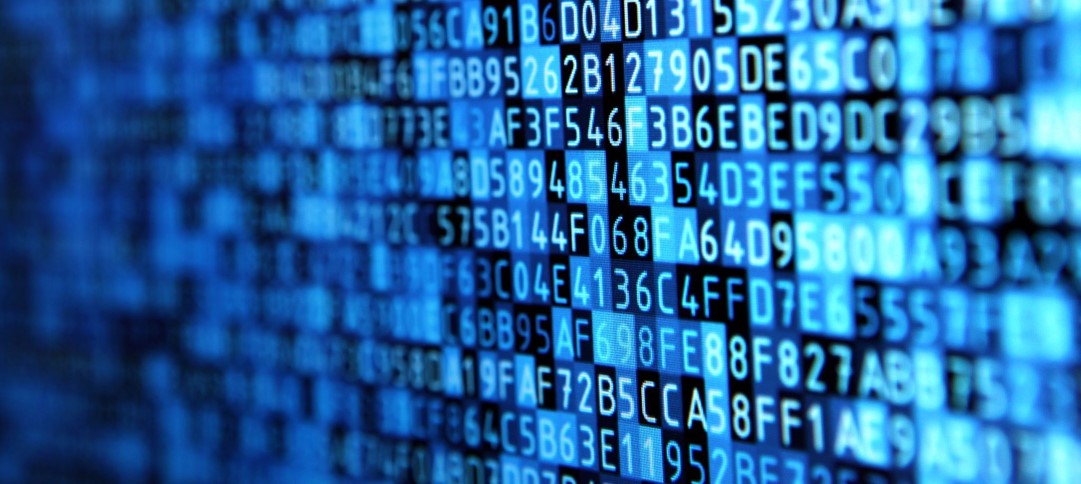
ピンバック: WindowsServer 2016 にsshd をインストールしてSSH 接続する。 - .zapping